デバイスマネージャーで隠れたデバイスを表示する3つの異なる方法
 デバイスマネージャーは、コンピュータに接続されているデバイスを表示、有効、無効にするためのツールです。
デバイスマネージャーは、コンピュータに接続されているデバイスを表示、有効、無効にするためのツールです。
また、マウスやキーボードの問題をトラブルシューティングするためにも使用できます。一部のデバイスには複数のドライバーがあり、デバイスマネージャーはそれらをすべて表示します。
デバイスが検出され構成されると、デバイスマネージャーは適切なカテゴリに表示します。検出できない場合やドライバーが完全に構成されていない場合は、不明なデバイス セクションにアイテムが表示されます。
たとえば、コンピュータで音が正しく機能しない場合は、デバイスドライバーの更新を試みることが考えられます。
デバイスマネージャーのリストにアクセスすると、ドライバーを見つけることができますが、場合によってはそれらが非表示になっていることがあります。そのような場合、デバイスの場所がわからないと、トラブルシューティングが難しくなります。
デバイスマネージャーはなぜデバイスを隠すのか?
デバイスマネージャーは、システムに接続され構成されているデバイスに関する情報のみを表示します。
また、システムに物理的に存在しない非存在デバイスも隠しますが、それでもレジストリには構成情報があります。
デバイスが接続されたり外されたり、またはドライバーを削除してシステムから取り除かれたりすると、Windowsはそれを非存在としてマークし、デフォルトで隠します。
また、システム上に多数のデバイスがある場合、一部は特定のものが接続されている時のみアクティブになることがあります。たとえば、DVDドライブにはディスクが挿入されていない限り表示されません。使用されていないときに表示されないものもあります。
デバイスマネージャーで隠れたデバイスを表示するには?
1. 検索バーを使用する
- キーボードのWindowsキーを押して、Windows検索ボックスを開きます。
-
検索バーにデバイスマネージャーと入力し、開くをクリックします。
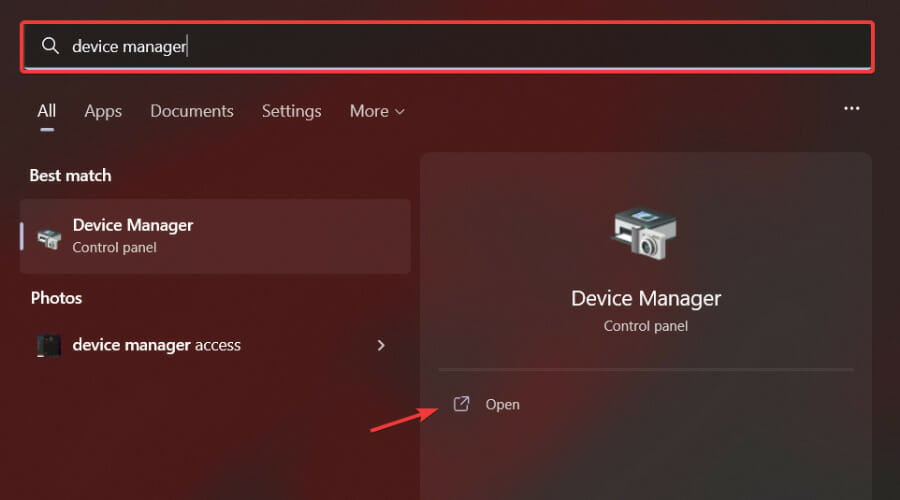
- 表示オプションを選択します。
- ドロップダウンメニューが表示されます。
- 隠れたデバイスを表示をクリックします。
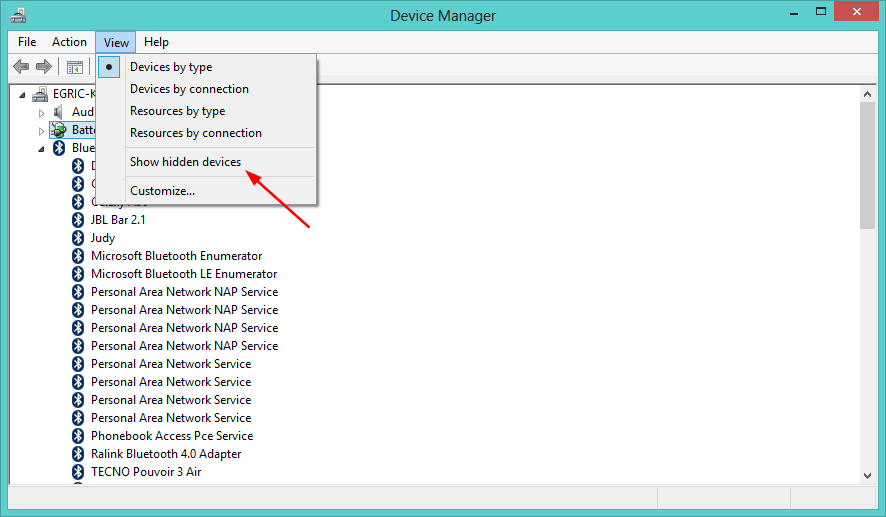
デバイスマネージャーで隠れたファイルを表示するには、デバイスマネージャーメニューにアクセスし、特定のオプションを手動で有効にする必要があります。
タスクバーの検索バーを使用して、デバイスマネージャーに非常に簡単にアクセスできます。
2. 実行コマンドを使用する
- Windows + Rキーを同時に押して実行コマンドウィンドウを開きます。
-
ポップアップした実行ダイアログボックスにdevmgmt.mscと入力し、Enterを押します。
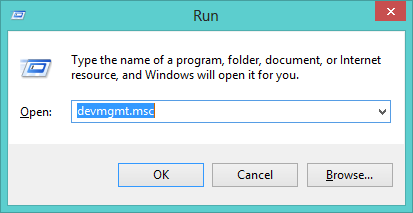
- 表示オプションを選択し、下にスクロールして隠れたデバイスを表示をクリックします。
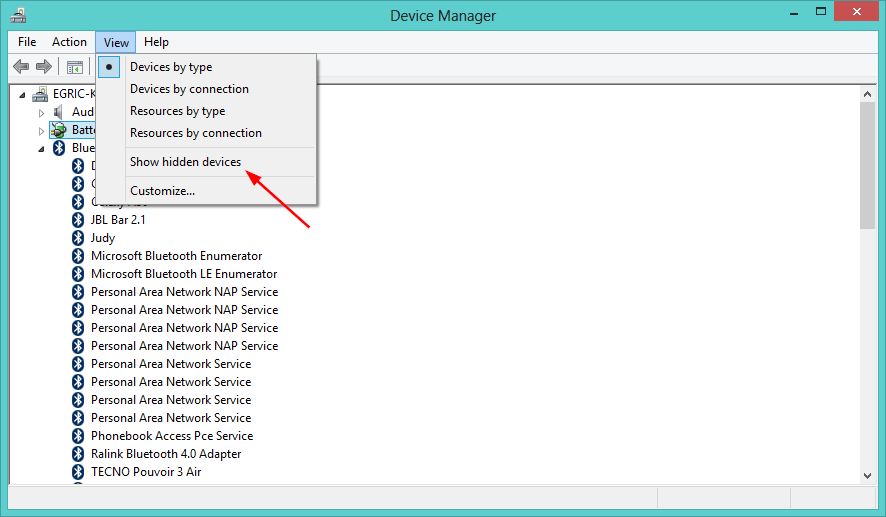
3. コマンドプロンプトを使用する
-
Windows + Iキーを同時に押して設定を開きます。
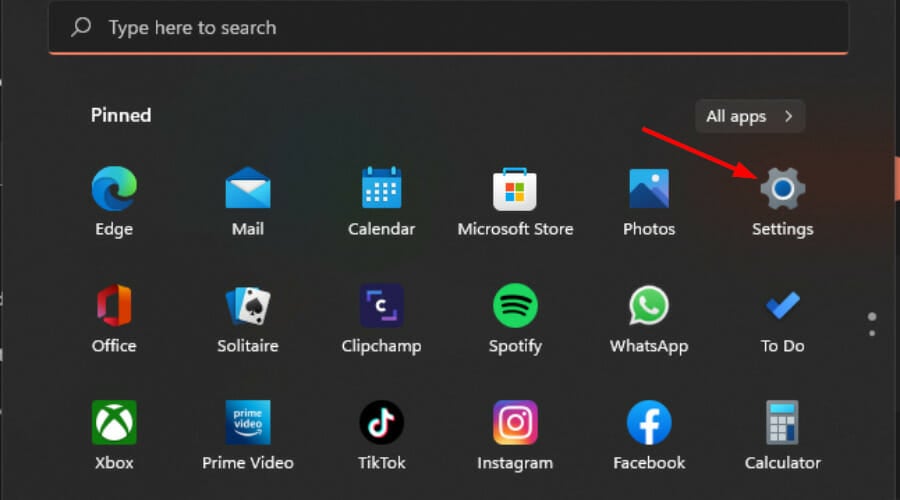
-
検索バーにcmdと入力し、管理者として実行をクリックします。
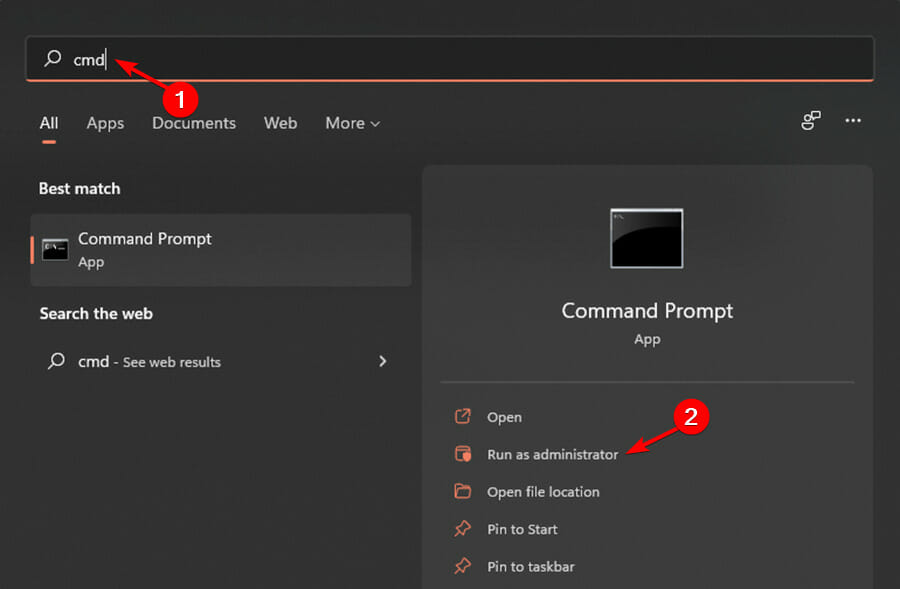
-
次のコマンドを入力します:
SET DEVMGR_SHOW_NONPRESENT_DEVICES=1devmgmt.msc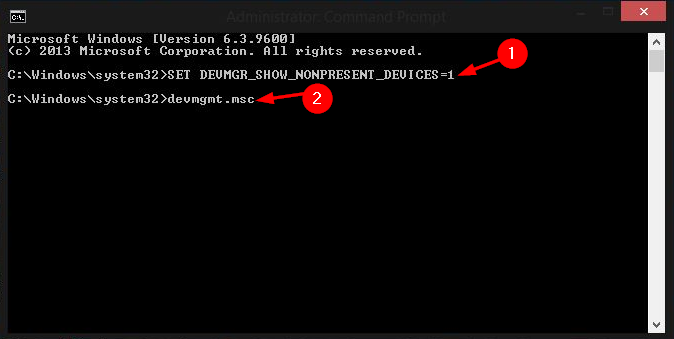
- 表示オプションを選択し、下にスクロールして隠れたデバイスを表示をクリックします。
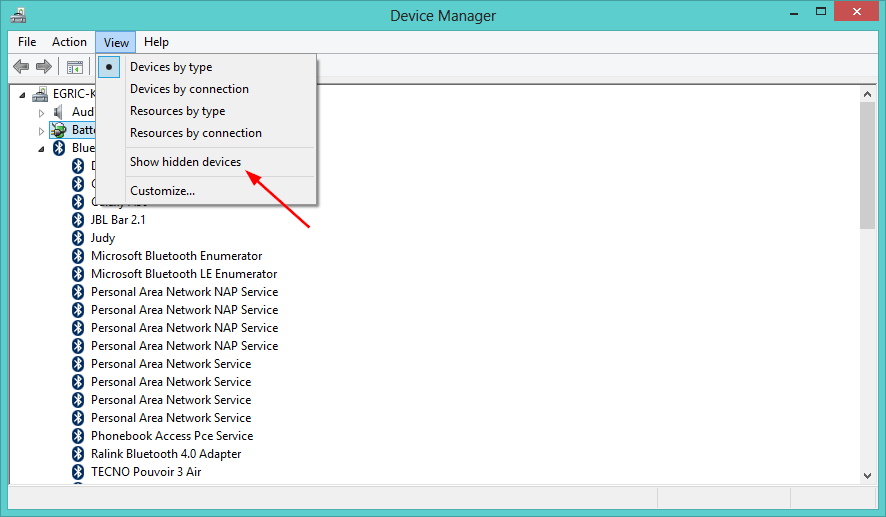
デバイスマネージャーで隠れたデバイスを削除できますか?
デバイスマネージャーで隠れたデバイスを削除することはできますが、まずそれらを表示させる必要があります。
デバイスマネージャーから不明なデバイスを削除するには、以下の手順に従ってください:
-
Windowsキーを押し、検索バーにデバイスマネージャーと入力し、開くをクリックします。
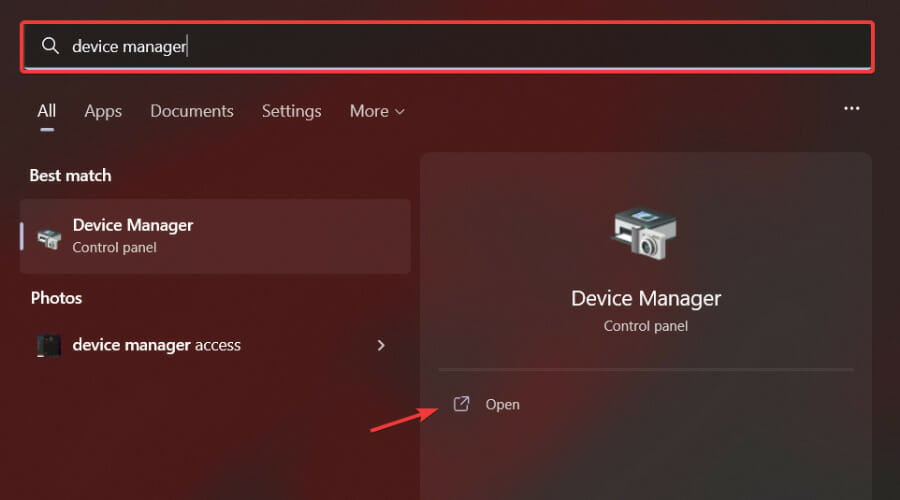
- 上記の隠れたデバイス表示の手順を完了した後に削除したいデバイスを見つけます。
-
デバイスを右クリックし、コンテキストメニューからアンインストールを選択します。
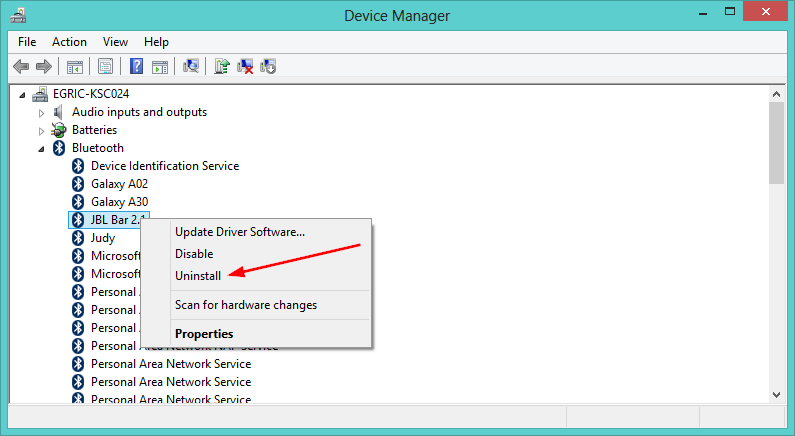
-
確認のために提示されたら、OKをクリックします。
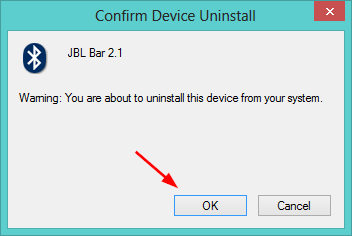 このトピックについての詳細を読む
このトピックについての詳細を読む
- マイクロソフト、Windows 11でJScriptをJScript9Legacyに置き換え、セキュリティを向上させる
- Windows 11ビルド27898、タスクバーのアイコンを小さくし、クイックリカバリー、よりスマートな共有を追加
- Windows 11ビルド27898のバグでクラシックVista起動音が再登場
- Windows 11ビルド22631.5696がベータチャネルに重要な修正を持って展開
隠れたデバイスの場所を見つけるのに苦労していた場合は、上記の方法のいずれかがあなたを助けられたことを願っています。
デバイスマネージャーを使ってハードウェアの変更をスキャンしたり、マザーボードのリソースを更新したりと、もっと多くのことができることを忘れないでください。
Windowsのデバイスマネージャーで使用しているヒントやコツを下のコメントセクションで教えてください。













